从3.7.5版本开始,spire.presentation添加了新功能支持设置powerpoint中图表数据标签的形状以及其引导线的形状等。 本文将对此做详细介绍。
首先准备一个有图表的原文档。

c#
//加载有图表的powerpoint文档
presentation ppt = new presentation();
ppt.loadfromfile(@"test.pptx");
//获取图表
ichart chart = ppt.slides[0].shapes[0] as ichart;
//获取第一个系列的数据标签并设置其为可见
chartdatalabelcollection datalabels1 = chart.series[0].datalabels;
datalabels1.labelvaluevisible = true;
//设置这个系列的所有数据标签的形状为"椭圆"
datalabels1.datalabelshapetype = datalabelshapetype.oval;
//设置这个系列的所有数据标签引导线的前端类型
datalabels1.leaderlines.linebegintype = lineendtype.stealtharrow;
//设置这个系列的所有数据标签引导线的前端大小
datalabels1.leaderlines.linebeginwidth = lineendwidth.wide;
datalabels1.leaderlines.linebeginlength = lineendlength.long;
//获取第二个系列的数据标签并设置其为可见
chartdatalabelcollection datalabels2 = chart.series[1].datalabels;
//单独设置第二个系列的第一个数据标签的形状为"椭圆形标注"
chartdatalabel label = datalabels2.add();
label.id = 0;
label.labelvaluevisible = true;
label.datalabelshapetype = datalabelshapetype.ovalcallout;
//单独设置第二个系列的第二个数据标签的形状为"下箭头标注"
chartdatalabel label2 = datalabels2.add();
label2.id = 1;
label2.labelvaluevisible = true;
label2.datalabelshapetype = datalabelshapetype.downarrowcallout;
//保存文档,注意引导线和数据标签的形状设置只有13及其之后的版本才支持
ppt.savetofile(@"result.pptx", fileformat.pptx2013);vb.net
'加载有图表的powerpoint文档
dim ppt as new presentation()
ppt.loadfromfile("test.pptx")
'获取图表
dim chart as ichart = trycast(ppt.slides(0).shapes(0), ichart)
'获取第一个系列的数据标签并设置其为可见
dim datalabels1 as chartdatalabelcollection = chart.series(0).datalabels
datalabels1.labelvaluevisible = true
'设置这个系列的所有数据标签的形状为"椭圆"
datalabels1.datalabelshapetype = datalabelshapetype.oval
'设置这个系列的所有数据标签引导线的前端类型
datalabels1.leaderlines.linebegintype = lineendtype.stealtharrow
'设置这个系列的所有数据标签引导线的前端大小
datalabels1.leaderlines.linebeginwidth = lineendwidth.wide
datalabels1.leaderlines.linebeginlength = lineendlength.[long]
'获取第二个系列的数据标签并设置其为可见
dim datalabels2 as chartdatalabelcollection = chart.series(1).datalabels
'单独设置第二个系列的第一个数据标签的形状为"椭圆形标注"
dim label as chartdatalabel = datalabels2.add()
label.id = 0
label.labelvaluevisible = true
label.datalabelshapetype = datalabelshapetype.ovalcallout
'单独设置第二个系列的第二个数据标签的形状为"下箭头标注"
dim label2 as chartdatalabel = datalabels2.add()
label2.id = 1
label2.labelvaluevisible = true
label2.datalabelshapetype = datalabelshapetype.downarrowcallout
'保存文档,注意引导线和数据标签的形状设置只有13及其之后的版本才支持
ppt.savetofile("result.pptx", fileformat.pptx2013)效果图:
 |
| 
 |
|